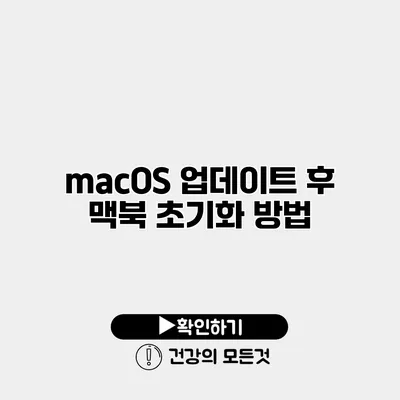macOS 업데이트 후 맥북 초기화 방법 완벽 가이드
효율적인 기술 사용을 위해 때로는 초기화가 필수적입니다. 특히 macOS 업데이트를 진행한 후 성능 저하나 시스템 불안정성을 경험할 수 있습니다. 이러한 문제를 해결하고 맥북을 새처럼 되돌리기 위해 초기화하는 방법을 안내해 드릴게요.
✅ 시작 프로그램 삭제로 성능을 한층 높여보세요.
초기화의 필요성
macOS 업데이트 후 맥북의 성능이 저하되는 경우를 경험할 수 있습니다. 과거의 데이터나 불필요한 파일들이 시스템의 교란을 초래할 수 있으니, 초기화는 그 문제를 해결하는 아주 유효한 방법입니다.
데이터 백업의 중요성
초기화를 진행하기 전, 중요한 데이터를 잃지 않기 위해서는 반드시 백업이 필요합니다. macOS에서 데이터 백업을 위한 몇 가지 방법을 소개합니다:
- 타임 머신 백업
- 외장 하드 드라이브에 타임 머신을 설정하고 자동으로 백업하도록 합니다.
- iCloud 사용
- 사진, 문서 등을 iCloud에 저장해서 언제 어디서나 접근할 수 있도록 합니다.
- 수동 백업
- 문서나 중요한 파일을 직접 외장 드라이브에 복사합니다.
✅ 새로운 시작을 위한 나만의 목표 설정 방법을 알아보세요.
초기화 단계
이제 맥북을 초기화하는 절차를 단계별로 알아보겠습니다.
단계 1: 맥북 재시작
기본적으로 맥북을 재시작하기 위해 Apple 메뉴를 클릭한 후, ‘재시동’을 선택합니다. 재시작 중에 Command(⌘)와 R 키를 동시에 눌러 복구 모드로 진입합니다.
단계 2: 복구 모드 접근
복구 모드에 진입하면 다양한 유틸리티 옵션이 나타납니다. 여기에서는 ‘디스크 유틸리티’를 선택합니다.
단계 3: 디스크 유틸리티 사용
- ‘디스크 유틸리티’에서 초기화를 원하는 디스크를 선택합니다. 일반적으로 ‘Macintosh HD’입니다.
- 상단 메뉴에서 ‘지우기’ 버튼을 클릭합니다.
- 파일 형식으로 ‘APFS’를 선택하고, 볼륨 이름을 설정한 후 ‘지우기’를 클릭합니다.
이미지 예시:
단계 4: macOS 재설치
디스크를 지운 후, 복구 모드에서 ‘macOS 설치’를 선택합니다. 이후 화면의 지시에 따라 진행합니다. 이때 인터넷 연결이 필요합니다.
✅ IPTime 공유기의 비밀번호 초기화 방법을 지금 확인해 보세요.
초기화 후 설정
새 시작!
초기화가 완료되면 맥북은 새로운 설정 화면으로 리셋됩니다. 새로 설치된 macOS에서 기본 설정을 진행하고 개인 설정을 추가해 나가면 됩니다.
기본 설정 목록:
- 국가 및 언어 설정
- Wi-Fi 연결
- Apple ID 및 iCloud 로그인
최적화를 위한 팁
초기화 후 성능을 극대화하기 위한 몇 가지 팁입니다:
– 최신 버전의 macOS를 유지합니다.
– 불필요한 앱은 제거합니다.
– 주기적인 시스템 관리 및 정리를 통해 성능을 유지합니다.
| 단계 | 설명 |
|---|---|
| 재시작 | Command + R 키로 복구 모드 진입 |
| 디스크 유틸리티 | 디스크 선택 후 지우기 진행 |
| macOS 재설치 | 인터넷 연결 후 지침에 따라 설치 |
| 기본 설정 | 국가, Wi-Fi, Apple ID 설정 |
결론
초기화는 맥북을 새롭게 하고 성능을 극대화하는 확실한 방법입니다. 손쉬운 초기화 과정과 데이터 백업 방법을 통해 안심하고 진행해 보세요. 만약 문제가 해결되지 않는다면 Apple 지원센터에 문의해 추가 도움을 받는 것이 좋습니다.
혁신적이고 새로운 경험을 위해, 지금 바로 맥북 초기화를 실행해 보세요!
자주 묻는 질문 Q&A
Q1: 맥북을 초기화해야 하는 이유는 무엇인가요?
A1: 맥북의 성능 저하나 시스템 불안정성을 해결하기 위해 초기화가 필요합니다.
Q2: 초기화 전에 반드시 해야 할 작업은 무엇인가요?
A2: 초기화 전에 중요한 데이터를 잃지 않기 위해 반드시 백업을 해야 합니다.
Q3: 맥북 초기화 과정의 첫 단계는 무엇인가요?
A3: 첫 단계는 맥북을 재시작하고, 재시작 중에 Command(⌘)와 R 키를 동시에 눌러 복구 모드로 진입하는 것입니다.